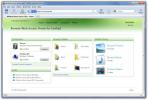IrfanView 6 labākās iespējas
Attēlu skatīšanas un rediģēšanas rīki mūsdienās kļūst neaizstājami, jo dažādu attēlu failu un formātu milzīgais pieplūdums liek izvēlēties “labāko” no saraksta. Var domāt, vai savā sistēmā instalēt divus vai pat trīs attēlu skatīšanas un rediģēšanas rīkus, taču mēs uzskatām, ka IrfanView ir pietiekami daudz tieši šim mērķim. Tam ir daudz spraudņu un failu atbalsta, ir attēlu apstrādes funkciju saraksts un vēl daudz vairāk.
Tas padara to atšķirīgu no pārējiem, vai tas ir īpaši ātrs vairāku līmeņu attēlu apstrādes process saspiešana, sporta milzīgais attēlu formātu saraksts, ietver daudzus attēlu efektus un vērtīgu krāsu dialoglodziņš. Šajā rakstā mēs padziļināti izpētīsim tā neizmantotās funkcijas.
Partijas konvertēšana / pārdēvēšana
Lielākoties ir ļoti nepieciešams mainīt attēlu nosaukumus un pārveidot tos citā formātā. Tomēr jūs varat tos mainīt un pārveidot, pat izmantojot MS paint, taču tas būtu apgrūtinošs darbs, jo īpaši, ja jūs plānojat tos pārveidot vairumā. IrfanView ir iespēja Partijas konvertēšana / pārdēvēšana
. Tas ļauj jums atlasīt visus attēlus, sniegt daudz iespēju mainīt formātu un svarīgi tos pārdēvēt vienā piegājienā.Lai sāktu, izvēlnē Fails ievadiet dialoglodziņu Batch Convert / Rename (Batch Convert / Rename), norādiet mapi un atlasiet attēlus jāpārveido no kreisās malas, jūs varat norādīt formātu un konfigurēt atbilstošos iestatījumus izvēlētajam formātam. PNG var izmantot kompresijas līmeni, JPG - noderīgs kvalitātes kontroles kopējs. Kreisajā augšējā stūrī varat likt tai darboties tikai failu konvertēšanai vai pārdēvēšanai, vai arī abiem vienlaikus. Zem Partijas pārdēvēšanas iestatījumi, ievadiet pārdēvēšanas modeli ar # zīmi, lai ļautu IrfanView piešķirt numurus. Kad visi iestatījumi ir konfigurēti, noklikšķiniet uz pogas Sākt paketi, lai pārveidotu paketes un pārdēvētu failus.
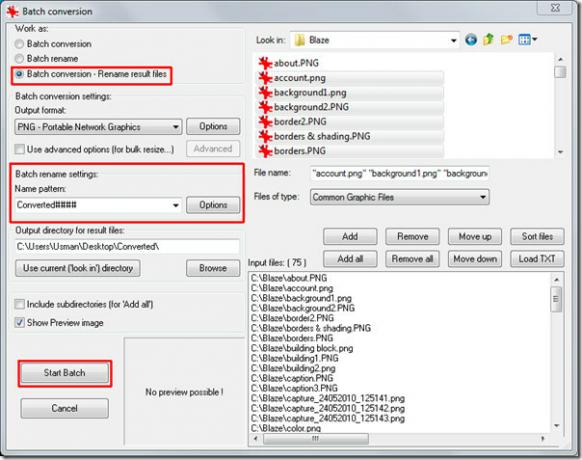
Tas sāks konvertēšanu un failu pārdēvēšanu, ievērojot visus norādītos nosacījumus un iestatījumus.

Failu šķirošana un meklēšana
Ja esat saglabājis tūkstošiem attēlu sistēmā, jūs varētu interesēt šīs funkcijas izvēle ikdienas lietošanai, jā, IrfanView ir pietiekami spējīgs noskaidrot precīzus meklētos attēlus. Meklēšanas kritēriji ir satriecoši, un rezultāti tiek parādīti uzreiz. Izmantojot meklēšanas funkciju, jūs varat uzzināt attēlus un visus citus atbalstītos failus pēc to paplašinājuma un nosaukuma. Izvēlnē Fails meklējiet Meklēt failus, ievadiet kritērijus, pēc kuriem vēlaties to meklēt. Kad esat meklējis vēlamos failus, varat tos kārtot dažādos secībā. Lai tūlīt skatītu meklēšanas rezultātus, noklikšķiniet uz Rādīt pilnekrāna režīmā un sāciet skatīties attēlus, kurus tas satvēris no dažādām vietām.

Izveidojiet pielāgotus panorāmas attēlus
Apvienošana vairākiem attēliem ir vēl viena neticami piedāvātā funkcija, un to var izdarīt arī citās attēlu rediģēšanas lietotnēs, taču neviens no sporta veidiem nav tik vienkāršs kā IrfanView. Tai ir iespēja pievienoties viņiem uzreiz. Caur Izveidojiet panorāmas attēlu funkciju, varat pievienot attēlus gan vertikāli, gan horizontāli. Izvēlnē Attēls noklikšķiniet uz Izveidot panorāmas attēlu. Galvenajā dialoglodziņā sāciet pievienot tik daudz attēlu, cik vēlaties. Kad esat izvēlējies attēlus, varat arī sakārtot attēlus un mainīt to novietojumu, izmantojot opcijas Pārvietot attēlus uz augšu vai uz leju. Dialogloga apakšējā daļā ir lieliska opcija, kas ļauj pievienot atstarpi starp griezumu un ļauj aizpildīt krāsas starp savienojumiem. Kad visi iestatījumi ir konfigurēti, noklikšķiniet uz Izveidot attēlu.
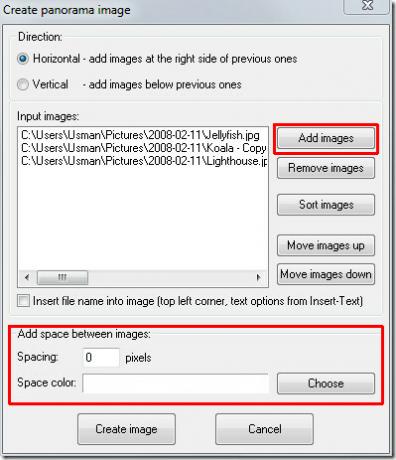
Tas nekavējoties pievienosies attēliem.

Tveršanas ekrānuzņēmumus
Ekrāna uzņemšana ar IrfanView ir ļoti noderīga, jo īpaši, ja jums ir nepieciešams uzņemt vairākus ekrānuzņēmumus mazāk laika intervālos, vienkārši ieslēdziet opciju un ievadiet vēlamo intervālu. Tas sāks ekrāna tveršanu noteiktos laika intervālos. Iespējams, noraidoši pamājat, kāpēc tvert ekrānuzņēmumus ar parastu laika intervāla opciju. Iemesls redzams zemāk ekrānuzņēmumā, kas notverts, izmantojot šo metodi.
Pora pār uzņemto ekrānu tiek uzņemta tieši laikā, kad izvēlne sāk pilnībā parādīties.

Vēl viena ļoti ērta iespēja ir iekļaut peles rādītāju ekrānuzņēmumos. kas varētu būt ļoti noderīgi, ja auditorijai ir jāpanāk precīzu rādītāja maiņu vai kādas noteiktas vietas atrašana.
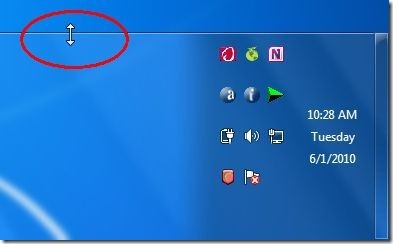
Izveidot vairāku lappušu TIF
Vai tas nebūtu satriecoši, ja jūs varat izveidot attēlu, kurā faktiski ir ietverti vairāki attēli, IrfanView ļauj jums pievienot attēlus TIF (apzīmē tagged Image File, satur BPP [Bits Per Pixel] no 24–48 bitiem RGB) repozitorijā, lai jūs varētu visus attēlus apskatīt caur vienu attēls. TIF veikalā varat iekļaut gandrīz visu veidu attēlu formātus. Lai izveidotu tādu, izvēlnē Skats dodieties uz Daudzlapu attēli >> Daudzlapu TIF. Galvenajā dialoglodziņā sāciet pievienot attēlus, lai tos uzreiz saspiestu, noklikšķiniet uz Saspiest. Atlasiet TIF repozitorija izvades mapi un noklikšķiniet uz Izveidojiet TIF attēlu.

Atverot TIF attēla failu, pamanīsit, ka ir vairākas lapas, noklikšķiniet uz pogas Tālāk (blakus informācija par lapu), lai skatītu nākamo attēlu krātuvē.
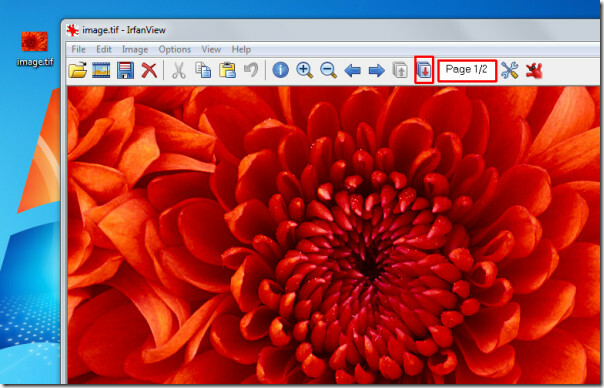
PLUGINS
Papildus izcilām iebūvētām funkcijām, iepriekšējiem lietotājiem tas saglabā brīvu vietu vairāku spraudņu izmantošanai. Tas, pirmkārt, patīk sporta spraudņiem; Multimediju video, OCR (rakstzīmju optiskā atpazīšana), saglabājiet tīmeklim un vēl daudz vairāk. Visizcilākais sarakstā ir OCR, kas ir diezgan jaudīgs un ļoti ērts teksta iegūšanai no attēliem. Lai arī tas nav centu efektīvs, teksta veidošana attēlā var būt izaicinājums, taču tas joprojām ir diezgan noderīgs.
Apskatiet tekstu, kas izvilkts no attēla.
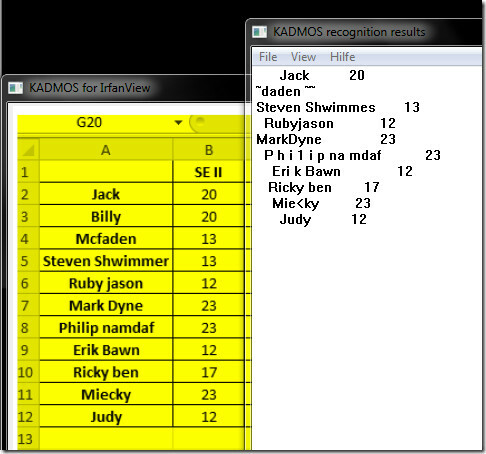
Mēs esam mēģinājuši aptvert visaktuālākās iespējas, ko tā piedāvā, kaut arī vēl ir vēl jāizpēta. Tā kā attēlu rediģēšanas un skatīšanas rīki pastāvīgi attīstās, ņemot vērā galalietotāju augstas prasības, IrfanView dev-team ir vairāk orientēts uz jaunu funkciju un spraudņu ieviešanu katrā atkārtojumā.
Ja vēl neesat to izmēģinājis, paķeriet IrfanView tagad.
Meklēt
Jaunākās Publikācijas
StandAlone sīkrīku pakotne Windows 7 darbvirsmai nodrošina stilīgus sīkrīkus
Windows sīkrīki ir interesants veids, kā sekot līdzi svarīgiem atja...
HerdProtect skenē procesus un starta elementus ar 68 mākoņu antivīrusiem
Diskusija par to, vai datora aizsardzībai būtu jāizmanto vairākas p...
Kā attālināti piekļūt Windows Home Server 2011 un koplietotajiem datoriem
Kad klientu sistēma ir savienota ar Windows Home Server 2011, tiek ...